页面的查看方法
介绍“站内信”页面中显示的图标和按钮等。
“站内信”页面
将显示存储在文件夹中的邮件列表。
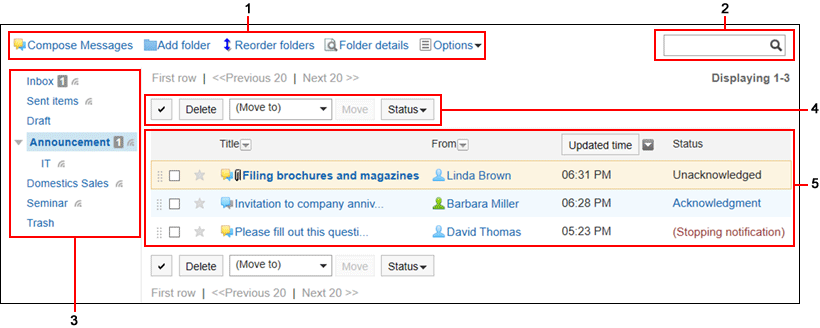
| 编号 |
说明 |
| 1 |
- [发送站内信]的链接:
创建站内信。
- [添加文件夹]的链接:
添加文件夹。
- [更改文件夹的顺序]的链接:
更改子文件夹的顺序。
- [文件夹详情]的链接:
将显示"文件夹详细信息"屏幕。
- [选项]的链接:
将显示以下菜单。
- [未确认站内信的列表]的链接:
将看到需要确认已读回执但尚未被确认的站内信的列表。
如果在"消息详细信息"页面上单击[已确认],它将不再显示在列表中。
- [删除文件夹内的全部数据]的链接:
删除文件夹中的所有邮件。
|
| 2 |
搜索:
键入一个关键字以搜索邮件。 |
| 3 |
文件夹:
站内信中的文件夹。
 的图标: 的图标:
设置了更新通知的文件夹。 |
| 4 |
- 复选框的选择按钮:
单击以选中所有复选框。再次单击可取消选中复选框。
- [删除]按钮:
删除所选站内信。
- [移动]按钮:
将所选站内信移动到指定的文件夹。
- [状态]的下拉列表:
将所选已读消息返回到未读状态。
|
| 5 |
站内信列表:
- [标题]的链接:
将显示"站内信详细信息"页面。
- [更新时间]按钮:
点击后,将切换至[创建时间],可按照创建时间对站内信进行排序。
- 备注:
备注中显示的信息如下:
- 未确认:
尚未查看的站内信。
- [查看状况] 链接:
单击以显示"查看状况"页面。您可以看到收件人是否查看了邮件。
- (解除通知):
解除更新通知的站内信。关于重启更新通知的方法,请参考解除站内信的更新通知。
- nn KB:
附加到草稿的站内信的文件的大小。
|
| 图标 |
说明 |
 |
收到的消息 |
 |
已发送的消息 |
 |
已更新的站内信 |
 |
附加文件的消息 |
“站内信的详情”页面
了解如何查看"消息详细信息"页面。
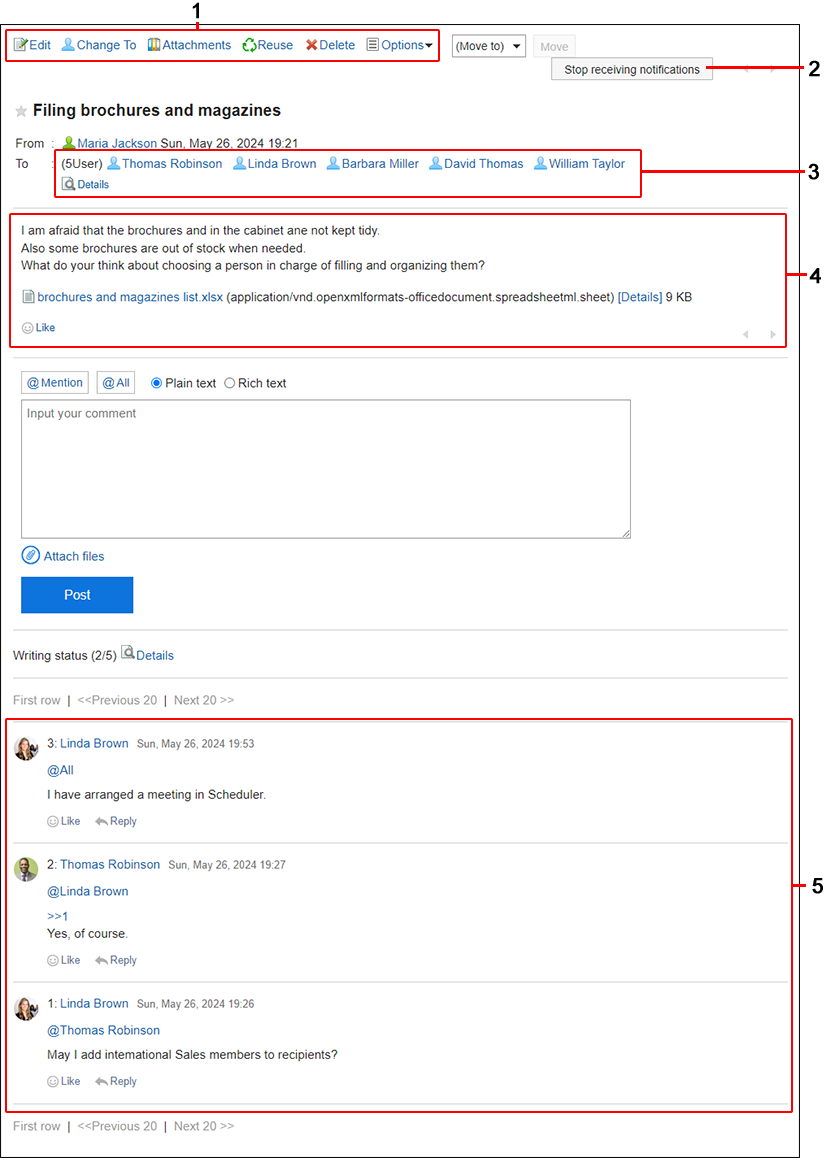
| 编号 |
说明 |
| 1 |
- [更改]的链接1:
更改站内信的正文。
- [更改收件人]的链接1:
更改站内信的收信人。
- [附件列表]的链接:
将显示附加到正文的所有文件和注释。
- [重复使用]的链接:
重用邮件的正文和目标以创建另一条消息。
无法重复使用草稿消息。
- [删除]的链接:
删除邮件。
- [选项]的链接:
将显示以下菜单。
- [创建空间]的链接:
将用户设置为空间的成员并创建新空间。
根据系统管理员设置,您可能看不到此链接。
- [发送其他站内信]的链接:
通过仅重用希望允许邮件目标和更改的用户来创建另一条消息。
- [通过E-mail转发]的链接:
将邮件的标题、正文和正文附件复制到电子邮件中并创建新电子邮件。
设置为邮件收件人的用户的电子邮件地址设置为电子邮件地址(收件人):)。已禁用设置的格式。
如果出现:
- 未设置我的电子邮件帐户
- 您的电子邮件帐户已暂停
- 应用程序设置不允许使用邮件。
关于邮件的操作,请参考发送E-mail。
- [导出到文件]的链接:
将消息打印到文本文件。
无法将草稿消息打印到文件中。
|
| 2 |
[解除更新通知]按钮:
解除站内信的更新通知。如果要设置更新通知,请单击"设置更新通知"。 |
| 3 |
收件人栏:
前往目的地的人数和目的地的详细信息。要显示隐藏的收件人,请点击[(显示全部收件人)]。
当您在收件人字段中单击 [详细信息] 时,将显示"收件人详细信息"屏幕。 |
| 4 |
- 正文:
消息的正文。
- 附件:
单击"详细信息"以查看附加到邮件的文件的详细信息。
- [回应]的链接:
可对站内信的正文进行“顶”等简单的回应。
根据系统管理员的设置,链接可能不可见或措辞可能不同。
|
| 5 |
- 回复的输入框:
输入对站内信进行回复的内容。
如果邮件需要浏览状态,请单击"已确认"以编写注释。
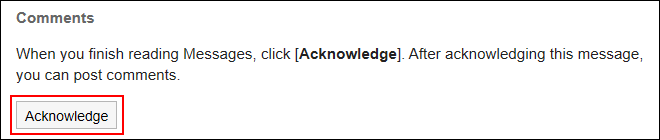 详情请参考查看状态的确认。
详情请参考查看状态的确认。
- [添加附件]的链接:
选择要附加到注释的文件。
- [回复]按钮:
填写回复。
|
| 6 |
- [删除]链接:
删除回复。当您将鼠标悬停在注释上时,将显示它。
它只出现在您撰写的评论中。
- [回应]的链接:
您可以轻松对评论做出反应。
根据系统管理员的设置,链接可能不可见或措辞可能不同。
- [回复]的链接:
对回复进行回复。您回复的注释将自动定位(* 注释编号)。
如点击[回复],要回复的用户会显示在提醒对象的输入栏中。
- [全部回复]的链接:
回复所有收件人,但您自己除外,如来自评论的答复中指定。当您将鼠标光标移到注释上时,将显示它。
您回复的注释将自动定位(* 注释编号)。
单击"全部答复"时,您回复的人、指定给您以外的收件人的人、组织和角色将显示在收件人字段中。
- [固定链接]的链接:
显示回复的URL。当您将鼠标悬停在注释上时,将显示它。
当在其他消息或注释中引用此注释时,将固定链接的 URL 放在方便。详情请参考固定链接。
|
1: 仅出现在允许更改或删除站内信的用户的页面上。
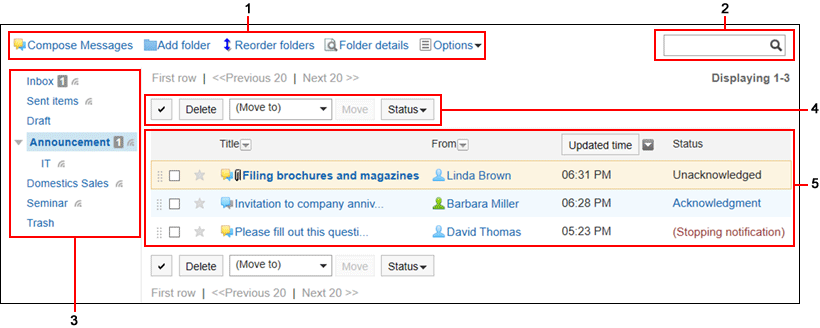
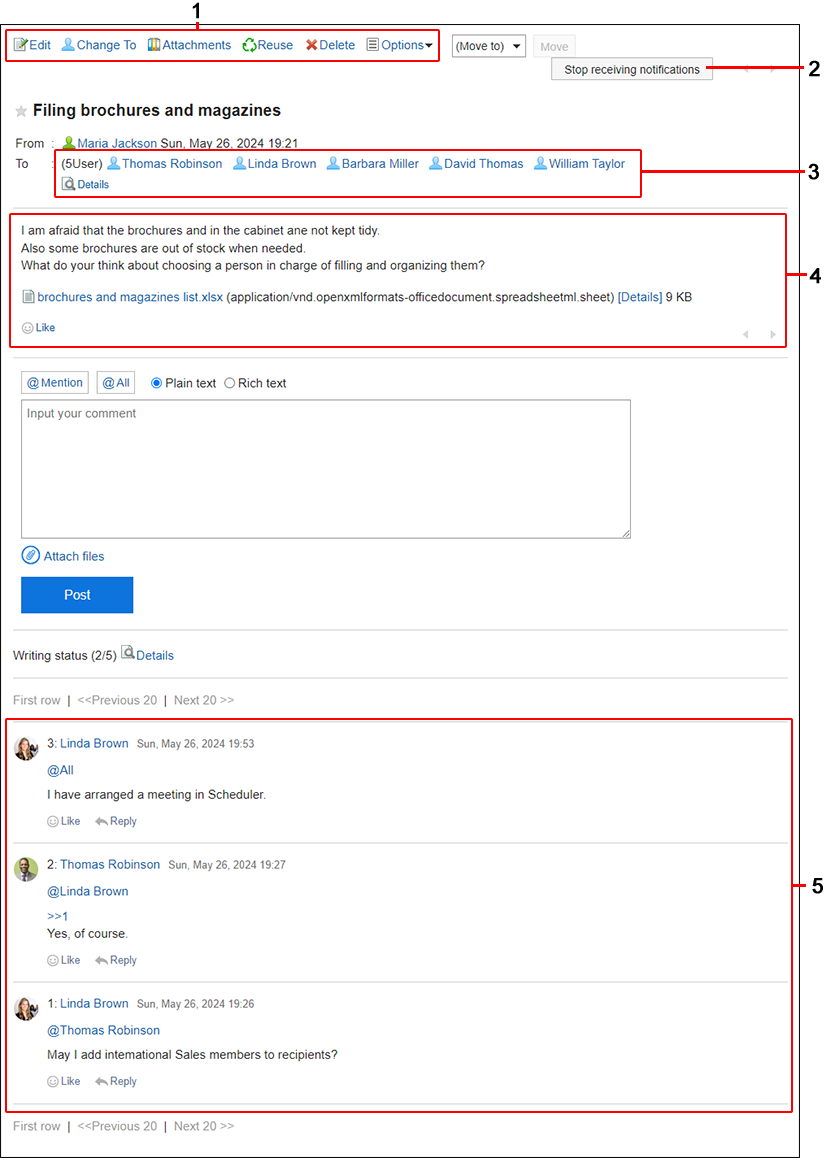
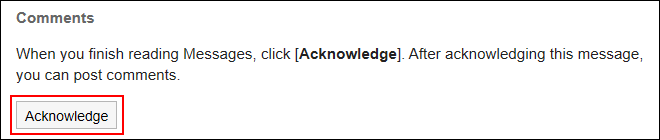 详情请参考
详情请参考